- Налаштування VPN із віддаленим робочим столом у Windows 10 передбачає окремі кроки для задіяного сервера та клієнтського ПК.
- На перший погляд, використовуючи a VPN із віддаленим робочим столом здається складним, але це не так.
- Якщо ви не знаєте як налаштувати VPN для віддаленого доступу в Windows 10, почніть з дозволу віддаленого підключення на сервері ПК.
- Деякі знання мережі будуть корисні для встановлення підключення до віддаленого робочого столу, але ми проводимо вас крок за кроком.
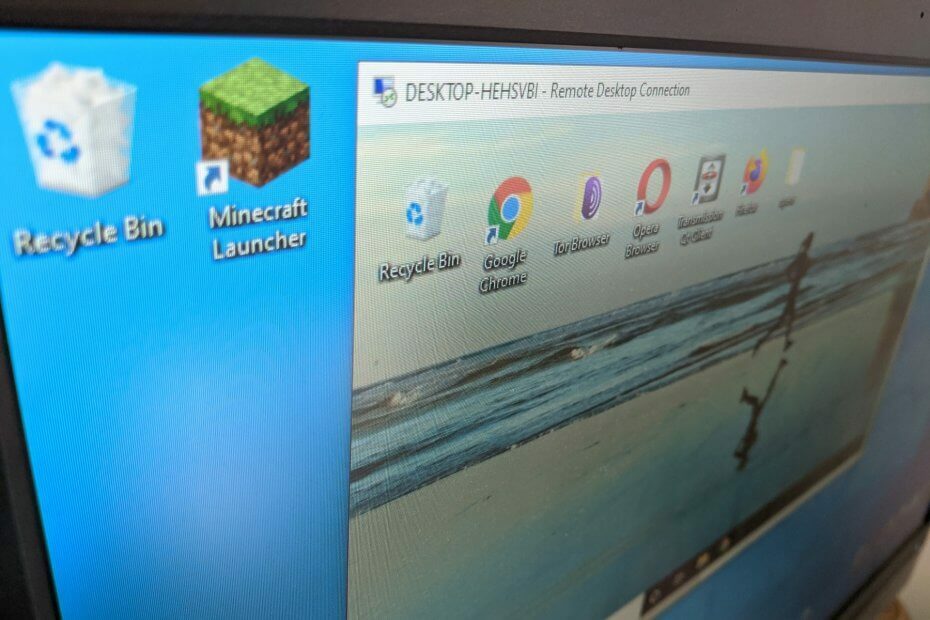
- Шифрування на банківському рівні та повна конфіденційність
- Багатоплатформна підтримка для всіх основних операційних систем
- Швидка та інтуїтивна передача файлів
- Низьке споживання смуги пропускання та швидка відповідь пінгу
- Висока частота кадрів для полегшення усунення несправностей
- Отримати Anydesk
Якщо вам потрібно отримати доступ до домашнього ПК з роботи чи комп’ютера друга, ви можете легко це зробити, звернувшись до програмне забезпечення для віддаленого робочого столу.
Такі інструменти дозволяють встановити віддалений зв’язок між двома пристроями, щоб ви могли переглядати, редагувати, видаляти, завантажувати або завантажувати дані з мінімальними зусиллями - так само, як ніби ви сиділи перед комп'ютер.
Але існує величезна різниця між доступом до Інтернету лише для локальної мережі. Наприклад, ви можете використовувати сторонні інструменти дистанційного керування отримати доступ до свого ПК через Інтернет. Але найкращі не безкоштовні. Крім того, вони сприйнятливі до хакерських атак, як TeamViewer, що була зламаний у 2016 році.
Microsoft має безкоштовне рішення під назвою Підключення до віддаленого робочого столу, який можна використовувати для віддаленого підключення до будь-якого ПК в одній мережі.
Це також можна зробити через Інтернет двома способами: налаштування режиму переадресації портів на маршрутизаторі або ввімкнення з’єднань VPN на маршрутизаторі.
У першому випадку потрібно лише переадресувати порт прослуховування RDP (за замовчуванням 3389) на локальну IP-адресу ПК. Але це небезпечно, оскільки означає викриття домашньої мережі в Інтернеті.
Другий варіант є більш безпечним, але вимагає трохи майстерності: налаштування VPN за допомогою віддаленого робочого столу в Windows 10.
Для цього вам знадобиться VPN-маршрутизатор. Деякі маршрутизатори (особливо старі моделі) несумісні з VPN, і ви не зможете піти далі за кроками в цьому посібнику.
Перш ніж розпочати роботу, увійдіть до адміністраторської панелі маршрутизатора та знайдіть сумісність VPN та опцію сервера VPN.
Також майте на увазі це: серверний ПК - це комп'ютер, до якого ви хочете отримати віддалений доступ, поки клієнтський ПК - це комп'ютер, який використовується для доступу до серверного ПК.
5 найкращих VPN, які ми рекомендуємо
 |
Знижка 59% доступна для дворічних планів |  Перевірте пропозицію! Перевірте пропозицію! |
 |
Знижка 79% + 2 безкоштовних місяці |
 Перевірте пропозицію! Перевірте пропозицію! |
 |
Знижка 85%! Всього 1,99 $ на місяць протягом 15 місяців |
 Перевірте пропозицію! Перевірте пропозицію! |
 |
83% знижка (2,21 $ / місяць) + 3 безкоштовні місяці |
 Перевірте пропозицію! Перевірте пропозицію! |
 |
76% (2.83$) на 2-річний план |
 Перевірте пропозицію! Перевірте пропозицію! |
Як налаштувати VPN для віддаленого робочого столу в Windows 10?
1. Дозволити підключення до віддаленого робочого столу на сервері ПК
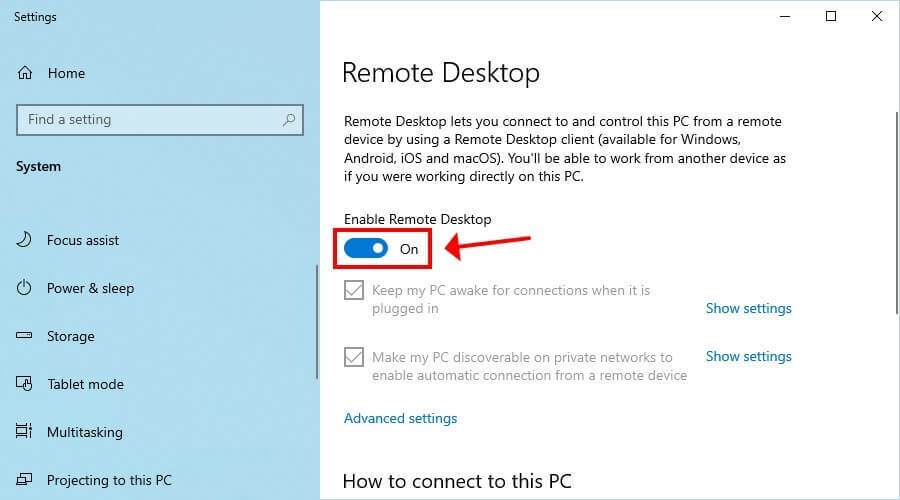
- Клацніть правою кнопкою миші кнопку Пуск Windows 10 і перейдіть до Система.
- Виберіть Віддалений робочий стіл.
- Ввімкнути Увімкнути віддалений робочий стіл і натисніть Підтвердити.
- Запишіть Назва ПК.
2. Створіть сервер VPN за допомогою маршрутизатора
За допомогою веб-браузера увійдіть до адміністраторської панелі маршрутизатора. Знайдіть область VPN і огляньте доступні протоколи. Якщо ваш маршрутизатор підтримує протокол OpenVPN, ми настійно рекомендуємо його використовувати.
В іншому випадку ви можете ввімкнути PPTP.
OpenVPN
- Створіть сертифікат OpenVPN.
- Експортуйте файл конфігурації OpenVPN.
- Завантажте конфігурацію OpenVPN у безпечне місце.
- Увімкніть сервер VPN.
OpenVPN - це сучасний та безпечний протокол, який справді може захистити вас від підслуховування та хакерів. Якщо ваш маршрутизатор підтримує його, ми настійно рекомендуємо використовувати його, оскільки він перевершує PTTP.
Вашу безпеку забезпечують сертифікат та закритий ключ, включені до файлу конфігурації. OpenVPN - відмінне рішення для домашніх та ділових користувачів.
Однак це має деякі незручності. Наприклад, якщо ви генеруєте новий сертифікат за допомогою мікропрограми вашого маршрутизатора, вам доведеться замінити старий сертифікат з клієнтського пристрою на новий. Ви також повинні встановити клієнт OpenVPN (безкоштовно) на кожному пристрої, який ви хочете використовувати для віддалених з'єднань.
PPTP
- Створіть ім’я користувача та пароль, необхідні для підключення до серверного ПК.
- Увімкніть сервер VPN.
PPTP - один із найдавніших протоколів, і він є рідним для більшості платформ. Це означає, що вам не доведеться встановлювати будь-яке додаткове програмне забезпечення, оскільки ви можете створити підключення PPTP VPN вручну за допомогою Вбудований постачальник VPN для Windows 10 або вбудована підтримка PPTP іншої ОС.
Крім того, оскільки він не використовує занадто багато ресурсів, він ідеально підходить для старих комп’ютерів, які не можуть сприймати тепло сучасних протоколів VPN, таких як OpenVPN. Більшість маршрутизаторів підтримують PPTP, але мало хто з них працює з OpenVPN.
На жаль, PPTP можна легко зламати. Насправді багато компаній VPN та інші групи безпеки вважають, що PPTP зараз застарілий, і настійно не рекомендують використовувати його. Наприклад, про використання PPTP VPN у корпораціях не може бути й мови.
Незалежно від вибраного вами варіанту, згодом використовуйте Google, щоб знайти вашу IP-адресу та записати її.
Якщо у вас є динамічна IP-адреса, розгляньте можливість реєстрації для динамічного DNS-сервера та використання її для з'єднань VPN та віддалених робочих столів. Можливо, можна буде запросити статичну IP-адресу у свого провайдера або встановити вторинну IP-адресу та зробити її статичною. В іншому випадку пристрої не зможуть віддалено підключитися до ПК після зміни IP-адреси.
3. Налаштуйте підключення VPN на клієнтському ПК
Для OpenVPN

- Завантажте графічний інтерфейс OpenVPN для Windows 10.
- Встановіть інструмент із налаштуваннями за замовчуванням.
- Завантажте конфігураційний файл OpenVPN, який ви створили, з панелі маршрутизатора.
- Клацніть правою кнопкою миші піктограму графічного інтерфейсу OpenVPN і натисніть Імпортувати файл.
- Виберіть конфігураційний файл OpenVPN із маршрутизатора.
- Клацніть правою кнопкою миші піктограму графічного інтерфейсу OpenVPN і виберіть Підключіться.
Якщо Графічний інтерфейс OpenVPN не працюватиме на вашому ПК, Ви можете легко діагностувати та усунути проблему.
Для PPTP

- У Windows 10 клацніть на Кнопка "Пуск" або натисніть клавішу Win.
- Тип Налаштування VPN і натисніть Enter.
- Клацніть Додайте з'єднання VPN та встановіть наступне:
- Постачальник VPN до Windows (вбудований).
- Назва з'єднання до будь-якого відображуваного імені.
- Ім'я або адреса сервера на загальнодоступну IP-адресу* серверного ПК.
- Тип VPN до Протокол туннелювання точки до точки (PPTP).
- Тип інформації для входу до Ім'я користувача та пароль.
- Ім'я користувача (необов’язково) і Пароль (необов’язково) до інформації про обліковий запис, яку ви вказали на панелі маршрутизатора для PPTP.
- Перевірте Запам’ятайте мою інформацію про вхід.
- Клацніть Зберегти.
- Виберіть підключення VPN і натисніть Підключіться.
*Ви раніше отримували цю інформацію, коли запитували в Google, який ваш IP. Якщо ви зареєструвались на динамічний DNS, напишіть сервер імен замість IP-адреси.
Якщо PPTP-з'єднання не працює, не забудьте усунути проблему.
4. Підключіться до серверного ПК
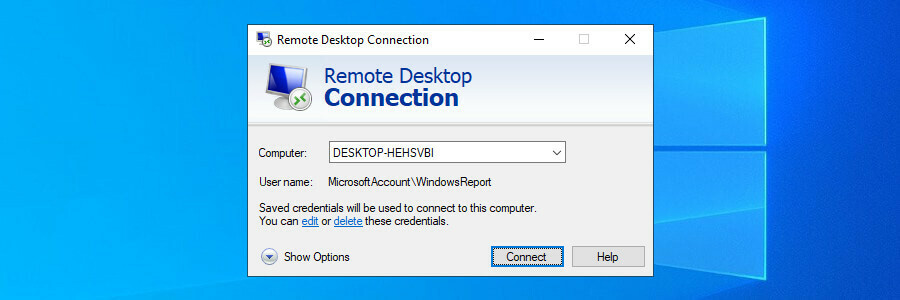
- У Windows 10*, натисніть Почніть або натисніть клавішу Win.
- Тип Підключення до віддаленого робочого столу і натисніть Enter.
- Встановіть для комп'ютера значення Назва ПК **.
- Клацніть Підключіться.
- Коли буде запропоновано ввести пароль***, Запишіть його.
- Вітаємо! Ви підключилися до іншого ПК віддалено через VPN.
**Ви записали ім'я ПК, дозволяючи підключення до віддаленого робочого столу на сервері ПК.
***Переконайтеся, що обліковий запис користувача збігається з тим, якому ви дали дозвіл на віддалене підключення через віддалений робочий стіл.
Якщо наведені вище дії здаються занадто складними для виконання, ми рекомендуємо вдатися до стороннього додатка, такого як AnyDesk. Окрім того, що налаштувати його набагато простіше, ви можете легко використовувати його для віддаленого підключення до робочого столу з будь-якого з ваших пристроїв.
Для додаткового захисту встановіть надійний інструмент VPN, такий як NordVPN на ваших пристроях, хоча AnyDesk використовує протоколи шифрування на рівні банку для захисту ваших даних.
Лише одним клацанням миші AnyDesk пропонує миттєву підтримку та адміністрування в режимі реального часу за допомогою віддаленого управління всіма підключеними пристроями Windows. AnyDesk також можна використовувати на iOS, macOS, Linux та Android.

AnyDesk
Віддалений доступ до робочого столу з VPN або без нього набагато простіший, якщо у вас є інтуїтивно зрозумілий інструмент, такий як AnyDesk, який ви можете налаштувати лише за кілька кліків.
Підводячи підсумок, ви можете віддалено підключитися до іншого ПК за допомогою віддаленого робочого столу з будь-якої точки світу за допомогою VPN та маршрутизатора, який має вбудовану підтримку з’єднань VPN.
Це набагато безпечніше рішення, ніж альтернатива, коли вам доведеться піддавати мережу Інтернету налаштування режиму переадресації портів на маршрутизаторі. Підключаючись до VPN перед підключенням до віддаленого робочого столу, ви шифруєте весь трафік даних і захищаєте його від будь-яких підслуховувачів.
Крім того, якщо ви обладнані потужним VPN-клієнтом, ви можете отримати доступ до заблокованих веб-сайтів, уникнути geoblocks, розблокувати недоступні каталоги Netflix, зменшити свій пінг під час ігор та багато іншого. Якщо вас цікавить криптовалюта, ви можете також використовувати VPN для торгівлі біткойнами та майнінгу.
Питання що часто задаються
RDP VPN відноситься до використання програмне забезпечення для віддаленого робочого столу для надійного управління віддаленим ПК через Інтернет, підключившись до VPN, замість того, щоб увімкнути переадресацію портів на маршрутизаторі.
Використовуючи VPN, ви підключаєтесь до віддаленої мережі і стаєте пристроєм локальної мережі для доступу до спільних файлів та принтерів, карта мережевих дисків через VPN, і більше. За допомогою віддаленого робочого столу ви віддалено керуєте іншим ПК і автоматично отримуєте доступ до його локальної мережі. Але ви можете одночасно використовувати VPN та віддалений робочий стіл, щоб підвищити свою безпеку та конфіденційність.
Так, RDP безпечніший при використанні VPN для шифрування вашого трафіку даних. Це залежить від протоколу VPN та шифрування, які ви використовуєте. Ми пропонуємо OpenVPN з 256-розрядним AES.
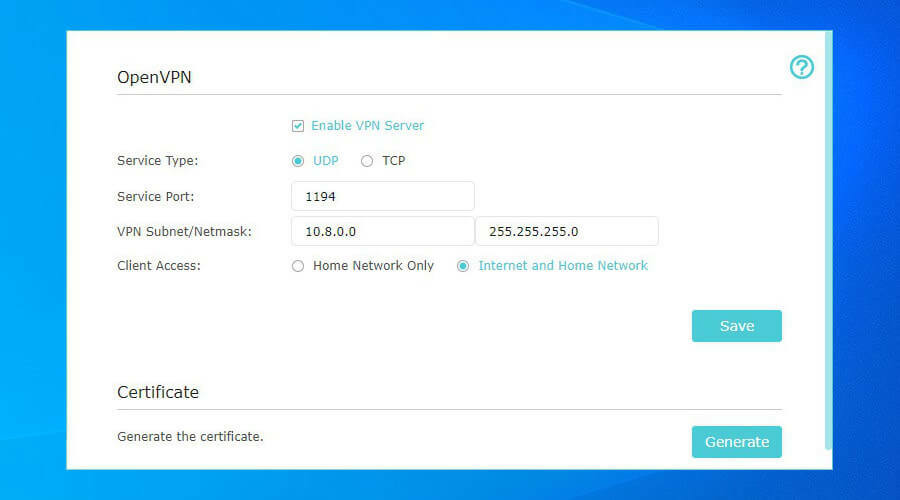
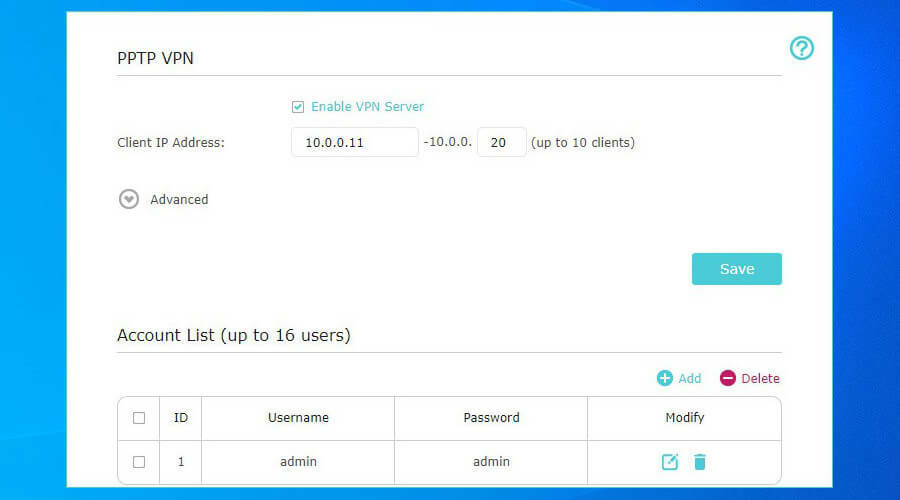

![[Виправлено] З’єднання з віддаленим робочим столом не працює / не вдається підключитися [Виправлено]](/f/94cdc2e1388a22f723541021382c6c84.jpg?width=300&height=460)
![5+ найкращих програм дистанційного керування для Windows 10 [Безкоштовно та оплачується]](/f/3bd07b6e206cbc8398978b5eba6d48b4.jpg?width=300&height=460)